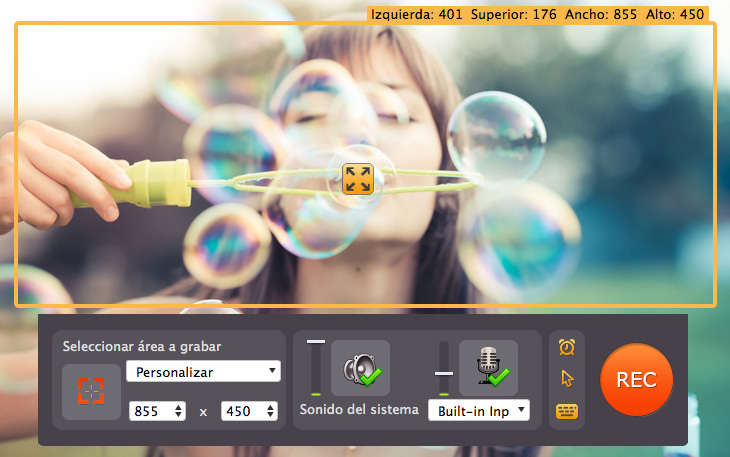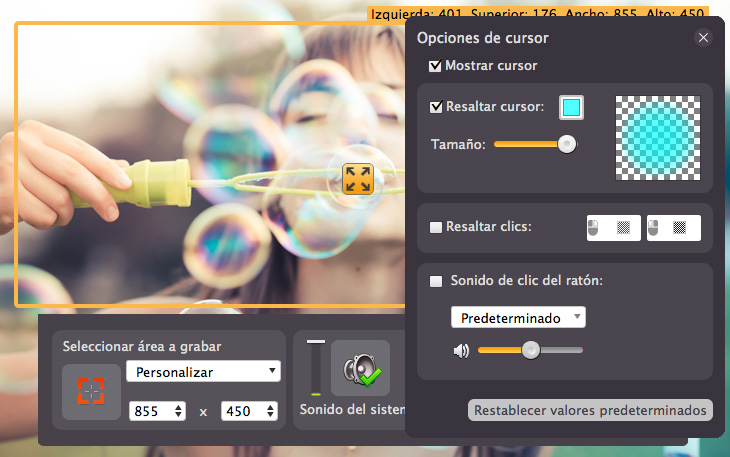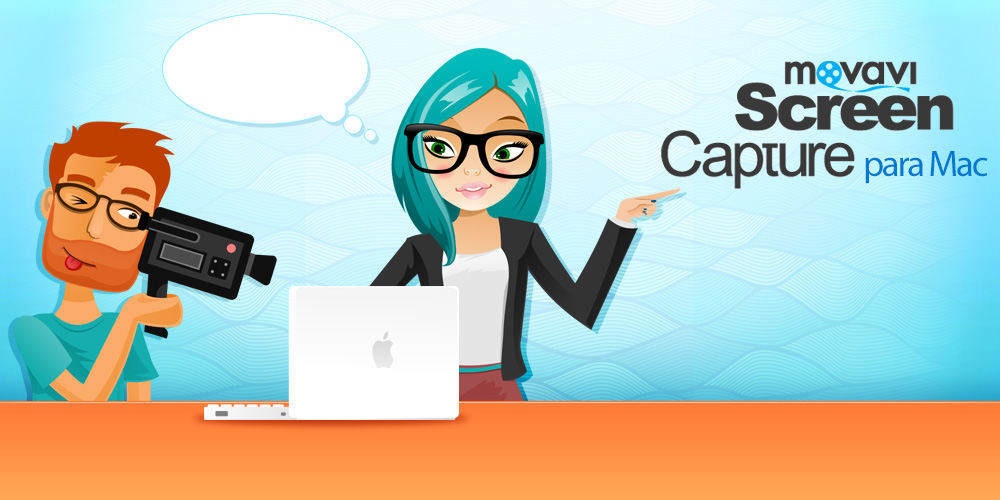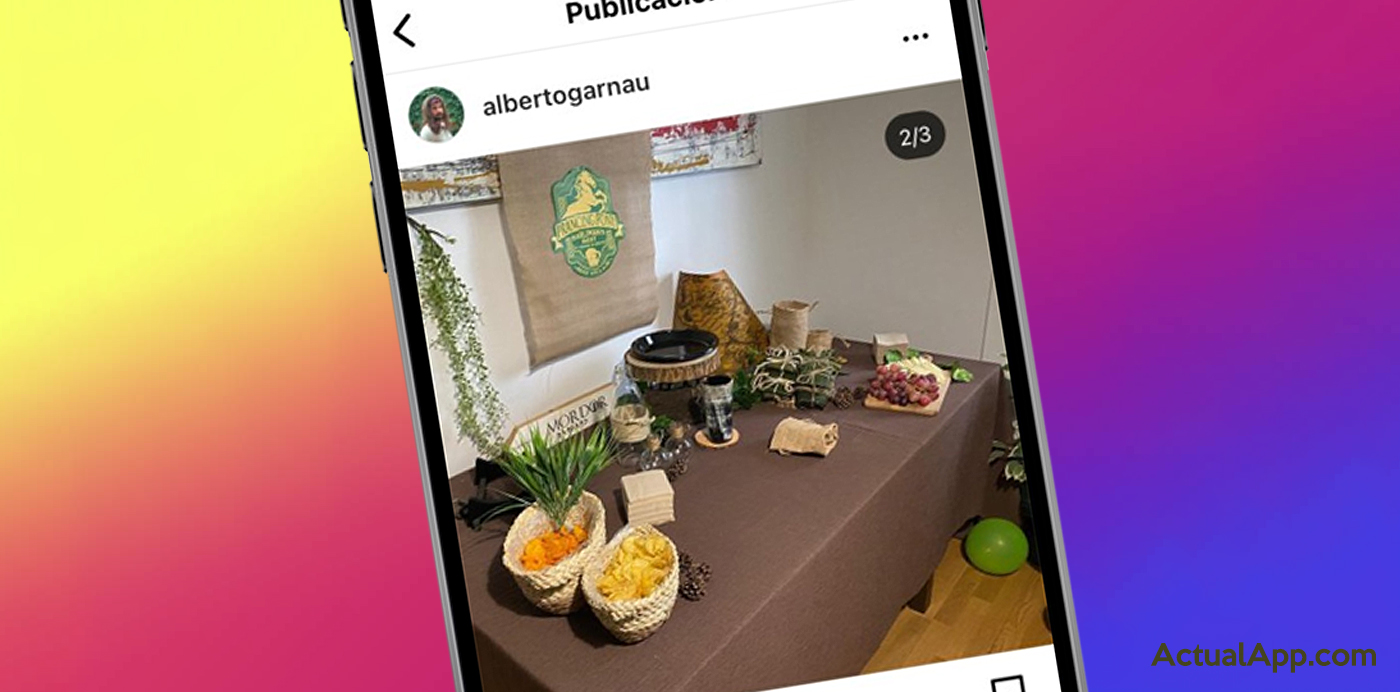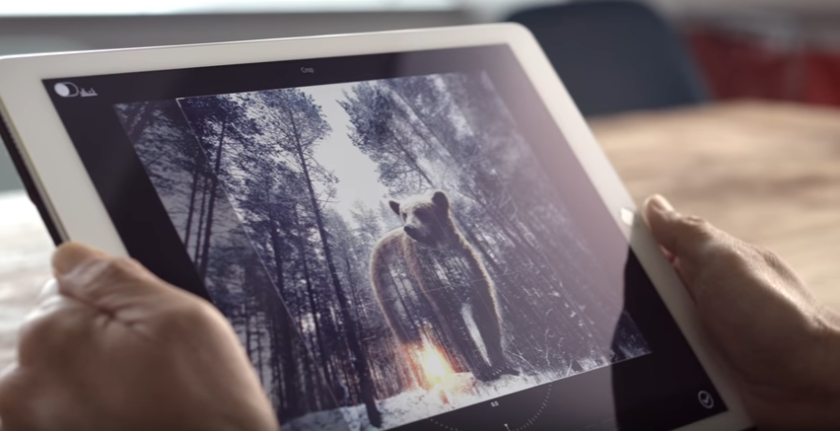Seguro que más de una vez habrás realizado una captura de pantalla o “pantallazo”, y en alguna ocasión incluso habrás necesitado grabar el contenido de la misma, algo que no se presenta tan sencillo si no conocemos las herramientas adecuadas, sobre todo en Mac. Pero lo cierto es que existen softwares para grabar la pantalla del Mac con audio (muy importante este último detalle) de una forma sencilla e intuitiva, como lo es Movavi Screen Capture para Mac.
Así pues, con este programa uno se puede despedir de grabar la pantalla físicamente con la cámara del móvil y pasar a hacer una captura de pantalla como dios manda.
Con Movavi Screen Capture podrás grabar la pantalla del Mac con audio y con multitud de opciones
Reducir a grabar la pantalla del Mac con audio a Movavi Screen Capture, es quedarse corto, porque este programa incluye multitud de herramientas para personalizar los vídeos que podremos sacar de nuestra pantalla.
Por un lado, podemos ajustar el área de grabación; es decir, que solo se grabe lo que suceda en partes concretas de la pantalla, en ventanas o por lo contrario, en la totalidad de la misma. Por otro lado, podremos elegir que el vídeo se grabe a 60fps para obtener una fluidez total, o a mucho menos para que el archivo resultante no pese tanto.
Uno de los principales motivos para grabar la pantalla del ordenador es para realizar videotutoriales. En este caso, el hecho de que se vea el puntero del ratón es fundamental, algo que con Movavi Screen Capture tenemos cubierto, incluso podremos grabar las acciones del teclado y personalizar los volúmenes de los clics.
¿Que quieres grabar una videollamada de Skype? No hay problema, pues desde Movavi Screen Capture es posible registrar el audio del sistema o el de cualquier otra fuente de sonido del equipo.
Realiza capturas mientras se graba el vídeo y edita el resultado final desde el propio programa
Otro de los detalles que merece la pena destacar de este software es la capacidad para realizar capturas de pantalla mientras se graba, además de exportarla al formato que deseemos (JPG, PNG…).
Tampoco queremos dejar de mencionar que el programa incluye un temporizador con el que establecer un tiempo previo al comienzo de la grabación, perfecto para prepararse antes de darle al “REC”.
Finalmente y con el vídeo ya grabado, desde el propio Movavi Screen Capture tendremos la oportunidad de editar el resultado, recortando las partes que no deseemos para finalmente convertirlo en el formato que más nos convenga: MP4, AVI, MOV y demás.
Dónde puedes descargarte Movavi Screen Capture
Así pues, si este es el software que necesitas para capturar todo lo que suceda en la pantalla de tu Mac, puedes descargarlo desde la propia web oficial del producto.
- Movavi Screen Capture para Mac | Movavi
En definitiva, pocos softwares de esta categoría son más completos que Movavi Screen Capture para Mac (por no decir ninguno) por lo que para nosotros, es la mejor solución para grabar la pantalla de nuestro Mac.